安全的現代 FTP 伺服器替代方案
Dropbox 可用來儲存檔案、備份資料、散佈資訊,還可以取代老套的 FTP 伺服器。
檔案傳輸不該是件難事
如果您是 IT 主管,一定覺得 FTP 使用起來相當容易。但是對於一般人來說,FTP 用戶端軟體和伺服器的設定工作可能困難又耗時,最後還可能白費工夫。即便知道如何設定,但 FTP 仍有許多問題,因此託管 FTP 程式並非最佳的解決方案。傳遞速度緩慢、存取控制複雜,還需要 FTP 用戶端或特別的軟體才能運作,全都是令人頭痛的問題。
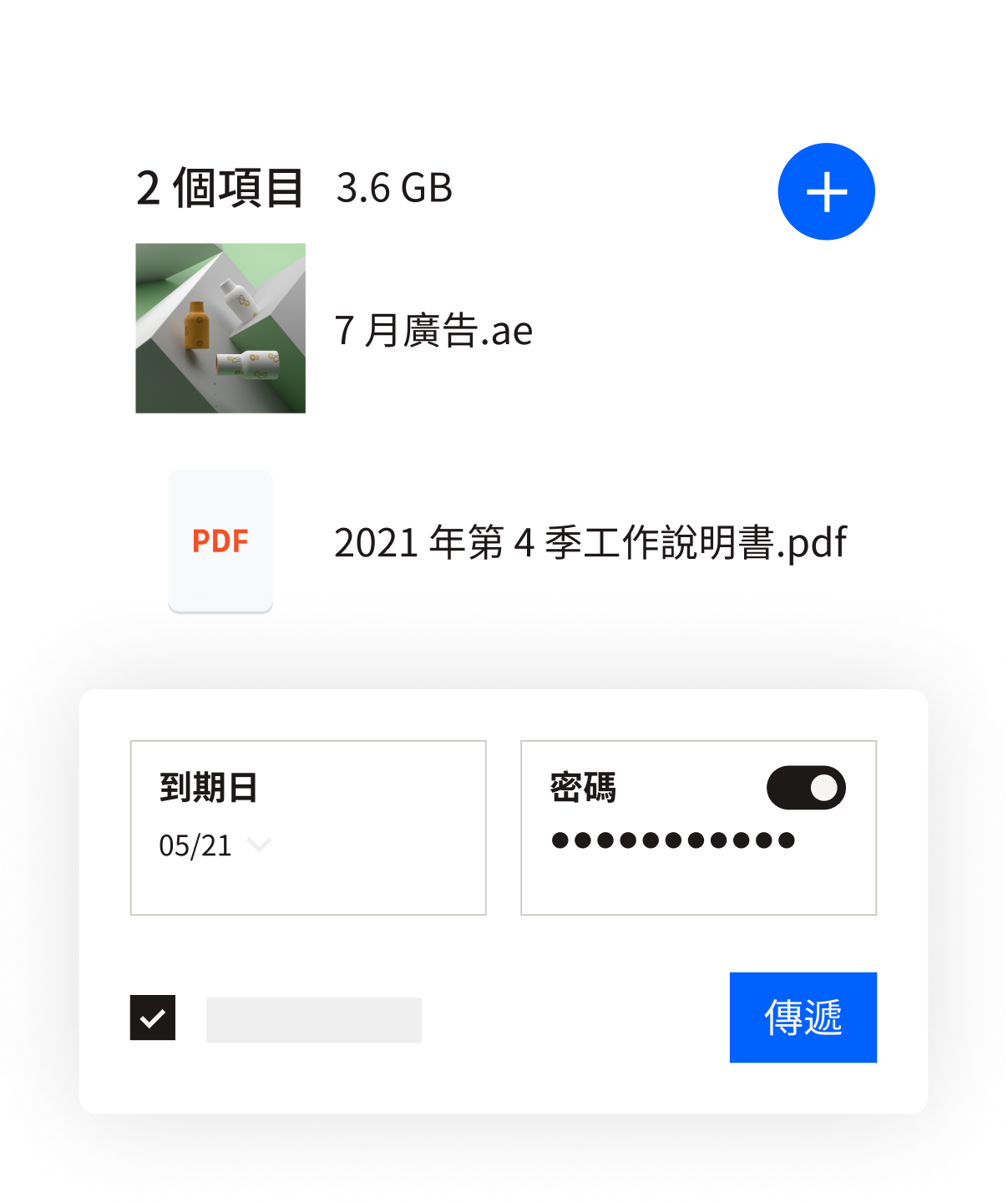
Windows 和 Mac 作業系統
只要將檔案複製或儲存到 Dropbox 資料夾,檔案便會自動上傳。
網頁
透過簡單易用的使用者介面,將檔案直接從電腦拖放至網頁瀏覽器。
iOS 與 Android
只需在 Dropbox 行動應用程式中點選幾下,即可上傳檔案。也可以設定自動相機上傳功能,在背景中將相片和影片複製到 Dropbox。
Dropbox 讓一切更快速
FTP 伺服器需要保持不中斷的即時連線,才能上傳和下載檔案。而即使網際網路連線曾中斷,Dropbox 也可以接續傳輸檔案。重新連線後,Dropbox 會自動恢復中斷的檔案傳輸作業,因此再也不用耗盡一整個下午的時間上傳大型檔案。
此外還有三種先進技術,可以確保您和接收者可以盡快從「同步中」變成「已同步」狀態。
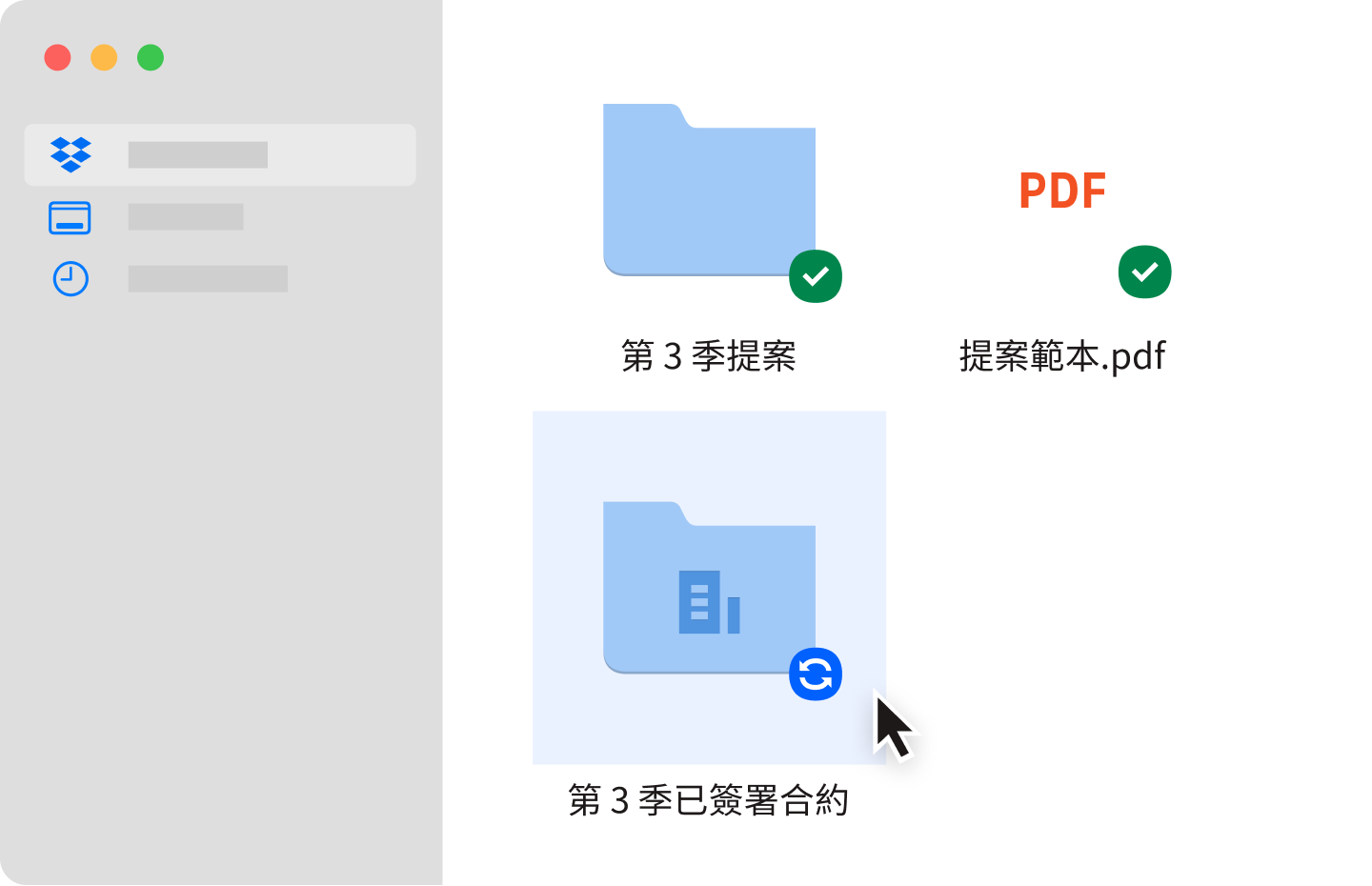
差異內容同步
Dropbox 只會傳遞自上次同步後變更的內容,不會同步整個檔案。
LAN 同步
如果您的區域網路中另外一位執行 Dropbox 的使用者有您需要的檔案,我們會直接傳遞該使用者的檔案,以免佔用網際網路頻寬。
串流同步
我們會在大型檔案尚未完全上傳到 Dropbox 時,便開始將檔案下載到其他連結的裝置,不用等整個檔案傳遞完畢。
Dropbox 讓共享輕而易舉
想透過 FTP 或 SFTP 伺服器共享機密文件嗎?那您得開始幫每個接收者設定新的登入資料了。但如果您使用的是 Dropbox,則每個人都能輕鬆安全地傳送檔案或資料夾。
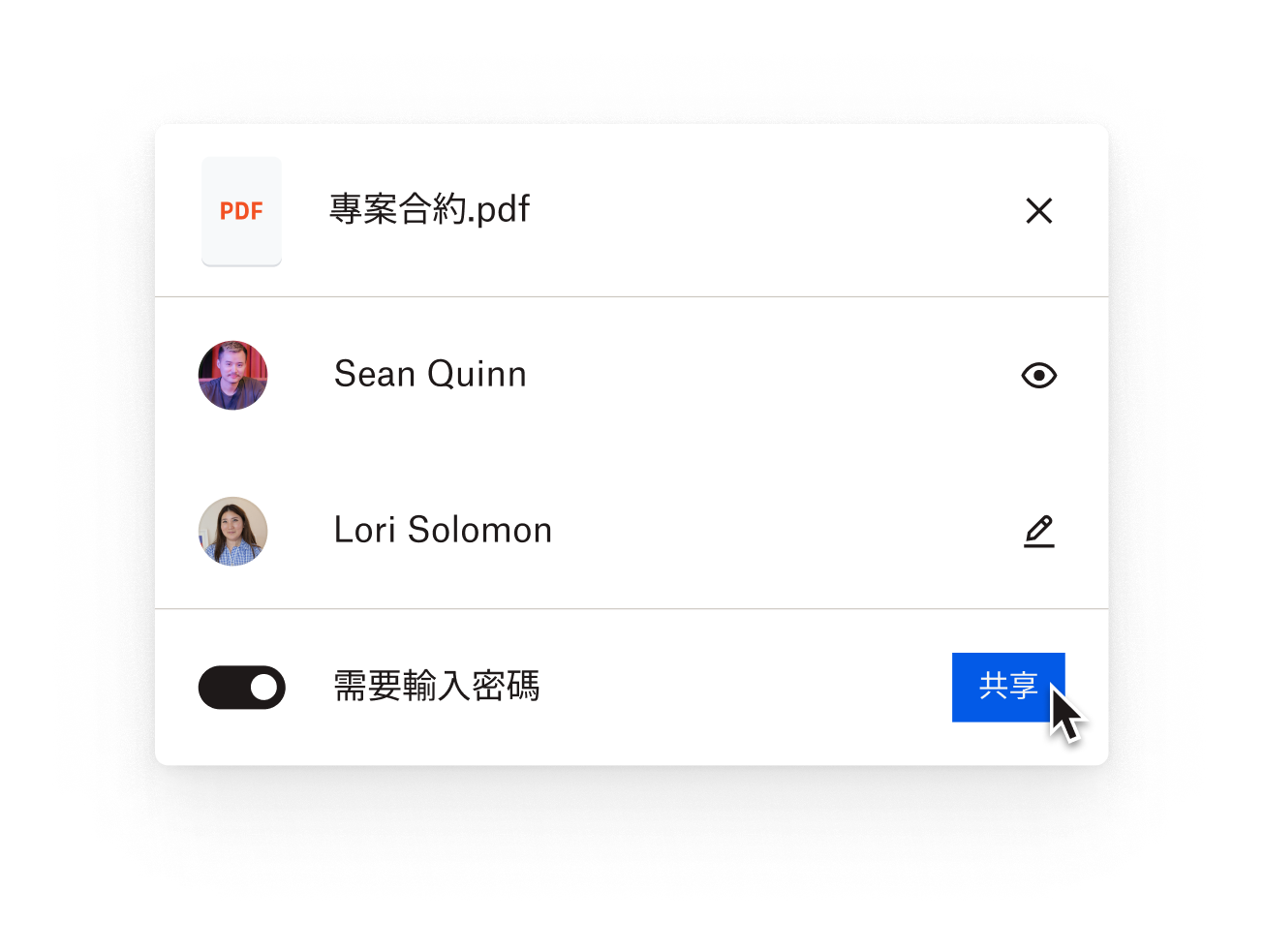
分享連結
您可以建立 Dropbox 中任何檔案或資料夾的連結,然後將連結貼到電子郵件或對話訊息中傳送給任何人。接收者不需要特別的軟體,就能直接預覽檔案及新增註解到檔案中。甚至還可以用密碼保護連結,並將到期日新增至連結中,確保只有正確的對象才能看到您傳送的檔案。
共享資料夾
和其他人一同使用一整組檔案嗎?共享資料夾可以讓您提供編輯權限給您選擇的對象,並且能自動將檔案同步到對方的裝置上,加快接收者取得檔案的速度。
存取控制
別浪費時間幫每個接收者建立個別的登入資料了。使用 Dropbox,您只需輸入電子郵件地址,有誰能看見哪些內容,便全在掌握之中。您可以透過簡單的設定,控管收到分享連結的接收者可下載或是只能預覽檔案;也可以控制讓共享資料夾的合作者檢視或編輯檔案。和 FTP 複雜的 UNIX 式「讀取、寫入、執行」的權限相較起來,截然不同。
Dropbox 讓一切安全無虞
毫無意外地,保護 FTP 伺服器安全的複雜度和使用 FTP 傳遞檔案不相上下。FTP 託管標準制定的時間距今已經非常久了,當時沒有人想得到未來會出現暴力破解攻擊、封包擷取、詐騙攻擊,這些都成為 FTP 的弱點,而 Dropbox 可以直接提供保護資料安全所需的安全防護。
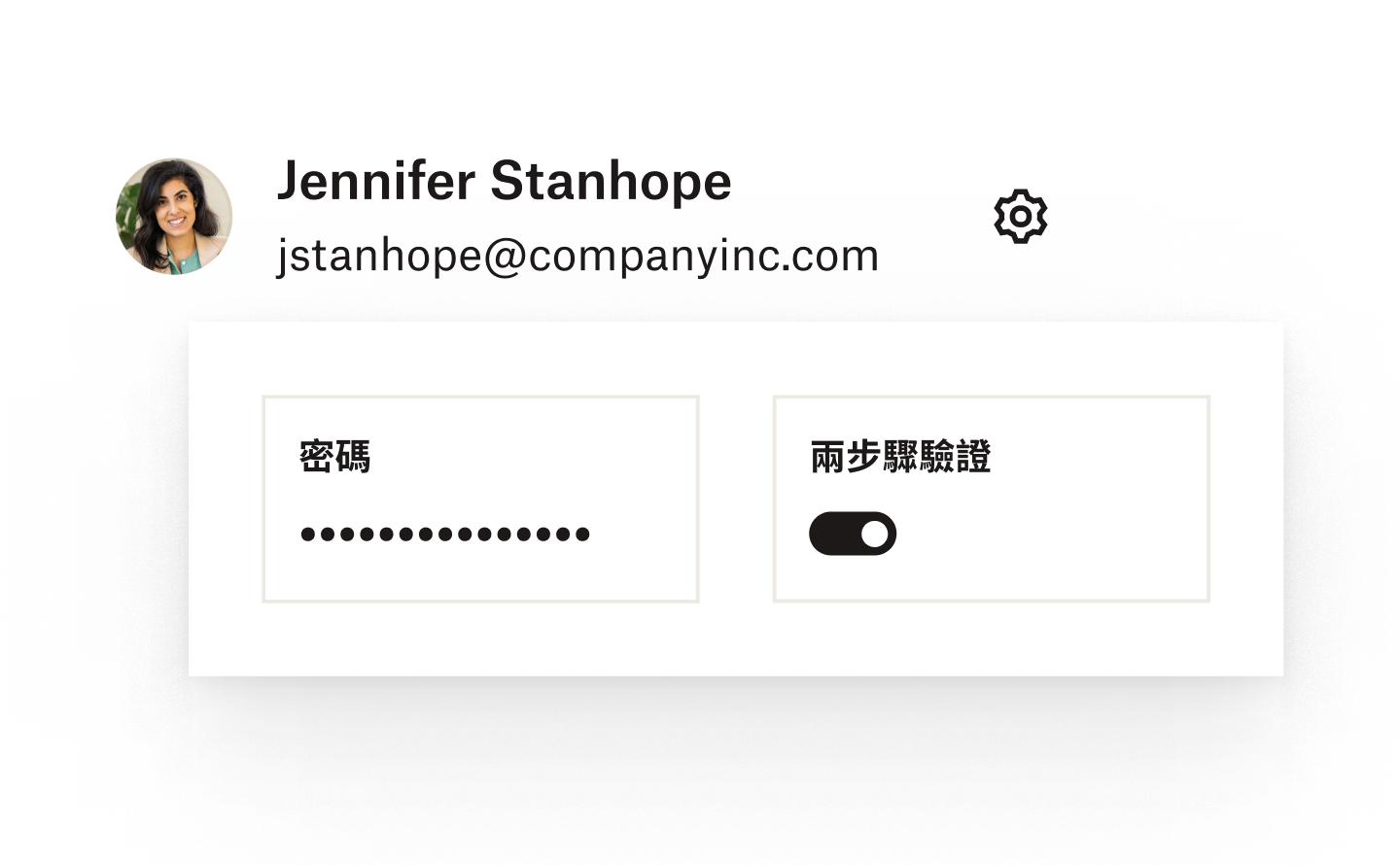
加密傳遞
無須購買和設定 SSL 憑證,也不用設定 SSH 和 VPN 通道。Dropbox 以 SSL/TLS 加密網路流量,並採用 256 位元的 AES 加密待用資料,確實防堵有心人士窺視。
帳戶保護
提供多種進階的安全防護工具,保護使用者的帳戶。透過兩步驟驗證、SSO 供應商整合功能,以及遠端資料清除功能,保證除了您,沒有其他人能進入您的 Dropbox。
詳細稽核
Dropbox Business 管理員可以存取其工作團隊的大範圍共享活動,藉此追蹤資料在公司內外的共享情況。
FTP 與 Dropbox
我們明白,長時間使用某種工具,很難一下子放手。若您的業務程序以 FTP 為中心建立,便更加困難。如果您想要一起使用 Dropbox 和 FTP,我們的合作夥伴整合功能可以幫您實現這點。
FTP 同步
連接 FTP 伺服器與 Dropbox 帳戶,自動在兩處之間複製貼上檔案。有了企業內容移轉平台,讓您輕鬆簡化這項流程。
自動化作業
我們提供多種同級最佳的工作流程工具,可自動處理檔案,藉此將 Dropbox 整合至目前依賴 FTP 的流程。
自訂工作流程
若需要進一步的整合,DBX 平台提供必要的開發工具,讓您將 Dropbox 與您的 FTP 部署建立連結。
常見問題集
檔案傳輸協定 (FTP) 是連網電腦在要求者 (也稱為「用戶端」) 與伺服器間傳輸檔案時需遵守的一組規定。在標準傳輸情況,用戶端會要求檔案,而伺服器則將檔案傳輸至指定的資料夾或目錄。
使用 Dropbox 比透過 FTP 伺服器傳遞檔案更快速且安全。Dropbox 允許任何人透過網頁或桌面應用程式存取您與其共享的檔案,將傳遞過程簡化,甚至不需要 Dropbox 帳戶即可使用。
您有多種方式可以控制透過 Dropbox 共享的檔案和資料夾存取,取決於您原先共享檔案和資料夾的方式。如果您建立了共享連結,您可以停用連結以中斷檔案或資料夾的存取。如果您使用 Dropbox Professional 或 Business 方案,您可以停用下載,讓檔案僅能在 dropbox.com 上檢視。或者,您可以從共享資料夾中移除協作者,且您可以選擇在他們下次連線到網路時,從他們的裝置上移除檔案或資料夾。
Dropbox 同步的速度取決於可用的頻寬、檔案大小和網路速度。您可以透過監控傳遞速度、剩餘檔案數量與預計完成時間,檢查檔案同步的進度。
Dropbox 可將頻寬使用量最佳化,讓檔案同步不會干擾您正常使用網路。您可以自訂頻寬使用量設定,以調整上傳速度,或甚至移除自動節流。
即便網路中斷,您仍可以輕鬆上傳和下載大型檔案。與需要連線不中斷才能完成檔案傳遞的 FTP 伺服器不同,Dropbox 會在您再次上線時繼續進行遭中斷的傳遞作業。
Standard 方案為您的工作團隊提供 5 TB (5,000 GB) 的儲存空間,以及操作簡單的共享和協作工具。若您的工作團隊需要更多儲存空間和更嚴密的安全防護,Advanced 方案可以為他們提供至少 15 TB 的空間,外加縝密的管理、稽核、整合及安全功能。點此處進一步瞭解各種方案。